Cegah pengguna memodifikasi Perlindungan Eksploitasi di Keamanan Windows
Jika Anda ingin mencegah pengguna mengubah pengaturan perlindungan Eksploitasi(Exploit protection settings) di Keamanan Windows(Windows Security) , tutorial ini akan memandu Anda melalui langkah-langkahnya. Dimungkinkan untuk memblokir pengguna lain agar tidak mengubah pengaturan prasetel jika Anda tidak menginginkannya.
Fungsi perlindungan Exploit membantu pengguna melindungi komputer mereka dari malware yang menggunakan berbagai eksploitasi keamanan untuk menyerang komputer Anda. Ia bekerja dengan baik untuk melindungi PC pengguna. Windows 10 dan memungkinkan pengguna untuk menambah atau menghapus aplikasi dari(add or remove an app from the Exploit protection) pengaturan perlindungan Eksploitasi di Keamanan Windows.
Mari kita asumsikan bahwa Anda menyerahkan komputer Anda ke teman atau anak Anda selama beberapa hari, dan Anda tidak ingin mereka mengubah pengaturan apa pun. Anda memiliki dua pilihan. Pertama(First) , Anda dapat menyembunyikan jendela kontrol Aplikasi & browser(hide the App & browser control window) . Kedua(Second) , Anda dapat menonaktifkan pengaturan perlindungan Eksploitasi satu per satu.(Exploit)
Cegah pengguna mengubah pengaturan perlindungan Eksploitasi melalui (Exploit)GPEDIT
Untuk mencegah pengguna mengubah pengaturan perlindungan Eksploitasi di (Exploit)Windows 10 , ikuti langkah-langkah ini-
- Tekan Win+R .
- Ketik gpedit.ms c dan tekan tombol Enter .
- Buka App and browser protection di Computer Configuration .
- Klik dua kali pada Cegah pengguna dari mengubah pengaturan(Prevent users from modifying settings) .
- Pilih opsi Diaktifkan( Enabled) .
- Klik Terapkan(Apply) dan OK .
Mari pelajari lebih lanjut tentang langkah-langkah ini secara mendetail.
Pada awalnya, tekan tombol Win+R untuk membuka prompt Run . Ketik gpedit.mscdan tekan tombol Enter untuk membuka Editor Kebijakan Grup Lokal(Local Group Policy Editor) . Setelah itu, navigasikan ke jalur ini-
Computer Configuration > Administrative Templates > Windows Components > Windows Security > App and browser protection
Di sini Anda akan melihat setelan bernama Cegah pengguna mengubah setelan(Prevent users from modifying settings) . Klik dua kali padanya dan pilih opsi Diaktifkan (Enabled ) .
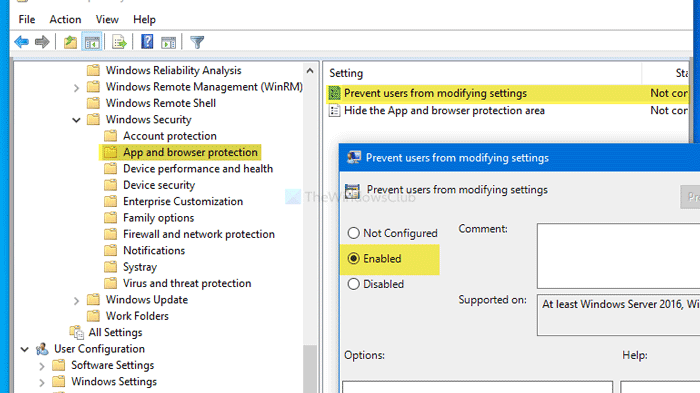
Terakhir, klik masing-masing tombol Apply dan OK .
Anda dapat melakukan hal yang sama dengan Registry Editor juga. Jika Anda berencana ke Penyunting Registri(Registry Editor) , disarankan untuk mencadangkan semua file Registri(backup all Registry files) dan membuat titik Pemulihan Sistem .
Blokir(Block) pengguna agar tidak menambahkan atau menghapus aplikasi dalam pengaturan perlindungan Eksploitasi melalui (Exploit)REGEDIT
Untuk memblokir pengguna agar tidak menambahkan atau menghapus aplikasi dalam pengaturan perlindungan Eksploitasi(Exploit) , ikuti langkah-langkah ini-
- Tekan Win+R .
- Ketik regedit dan tekan tombol Enter .
- Klik tombol Ya(Yes) .
- Navigasikan ke Pusat Keamanan Windows Defender(Windows Defender Security Center) di HKLM .
- Klik kanan padanya > Baru > Kunci.
- Beri nama sebagai perlindungan Aplikasi dan Peramban(App and Browser protection) .
- Klik kanan padanya > Baru > Nilai (Value)New > DWORD (32-bit) .
- Beri nama sebagai DisallowExploitProtectionOverride .
- Klik dua kali untuk mengatur Value dataas 1 .
- Klik OK untuk menyimpan perubahan.
Mari kita selidiki langkah-langkah ini secara rinci.
Pertama, tekan Win+R , ketik regedit, dan tekan tombol Enter . Klik tombol Ya (Yes ) di jendela sembulan UAC . Setelah itu, navigasikan ke jalur berikut-
HKEY_LOCAL_MACHINE\SOFTWARE\Policies\Microsoft\Windows Defender Security Center
Klik kanan(Right-click) pada Windows Defender Security Center > New > Key dan beri nama sebagai App and Browser protection . Setelah itu, klik kanan pada App and Browser protection > New > DWORD (32-bit) Value dan beri nama DisallowExploitProtectionOverride .
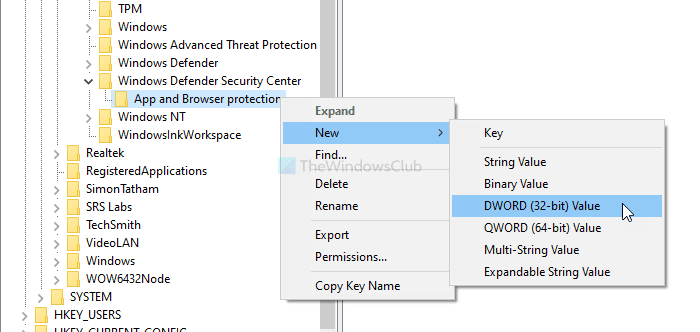
Klik dua kali untuk mengatur Value data sebagai 1 .
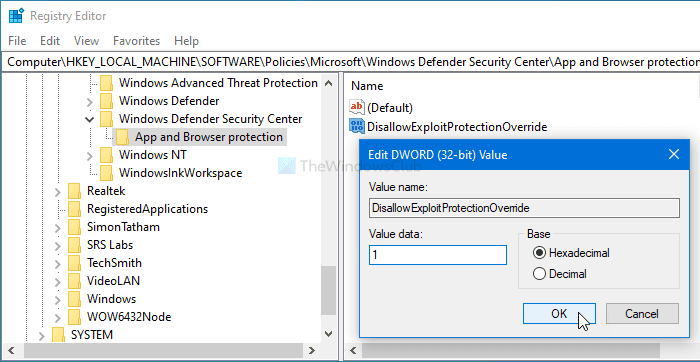
Klik tombol OK untuk menyimpan perubahan.
Semoga panduan ini membantu.
Related posts
Cara menambahkan atau mengecualikan aplikasi di Exploit Protection dari Windows 10
IT administrator Anda telah menonaktifkan Windows Security
Cara Menambahkan File type or Process Exclusion ke Windows Security
Ubah pengaturan Windows Security secara instan dengan ConfigureDefender
Aktifkan dan Konfigurasikan Ransomware Protection di Windows Defender
Windows Security mengatakan No Security Providers di Windows 10
Cara mengedit daftar aplikasi yang diizinkan di Windows Defender Firewall (dan memblokir orang lain)
5 hal yang dapat Anda lakukan dengan Pusat Keamanan Windows Defender baru
Windows Defender Firewall dengan Keamanan Tingkat Lanjut: Apa itu? Bagaimana cara membukanya? Apa yang dapat Anda lakukan dengan itu?
Di mana Windows Defender Offline memindai log disimpan?
Cara Mengizinkan Secara Manual file or app Diblokir di Windows Security
Pengaturan Windows Security di Windows 10
Cara Menyesuaikan Support Contact Information di Windows Security
Lindungi PC Anda dengan Windows Security di samping antivirus pihak ketiga
Cara menonaktifkan pemberitahuan Keamanan Windows di Windows 10
Apa itu Account Protection di Windows 10 dan bagaimana menyembunyikan bagian ini
Keamanan untuk semua orang - Tinjau Perlindungan Premium Bullguard
Cara Membuka Windows Security Center di Windows 10
Fix Windows Defender error 0x8007139f pada Windows 11/10
Tidak dapat menghidupkan Windows Defender di Windows 10
